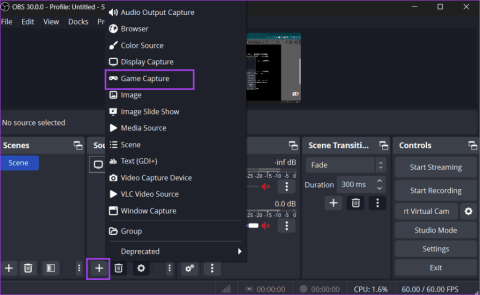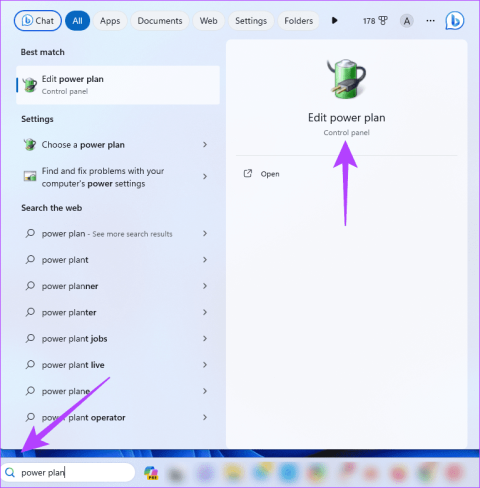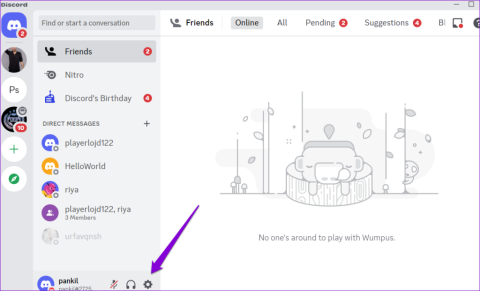如何在 Minecraft 中切換遊戲模式

自 2011 年推出以來,Minecraft 已經取得了長足的進步。它現在涵蓋多種遊戲模式,每種模式都有不同的最終目標和不同的難度級別。

Oculus quest 2 VR 耳機是一種出色的獨立 VR 體驗,您不需要強大的遊戲計算機。但是,您需要將 Quest 2 與 Oculus 智能手機應用程序相關聯,為此您需要 Android 5.0+ 或 iOS 10+ 智能手機或平板電腦。
如果您手頭沒有其中之一,則需要購買或借用一個來設置您的 VR 耳機。不幸的是,您還需要一個 Facebook 帳戶;如果您現在更喜歡遠離 Facebook,那麼您將不得不放棄使用 Quest 2。
第一步是在您的智能手機上安裝 Oculus 應用;它可以在Google Play或App Store上免費找到。安裝該應用程序後,請使用您的 Facebook 帳戶登錄,或者根據需要創建一個。
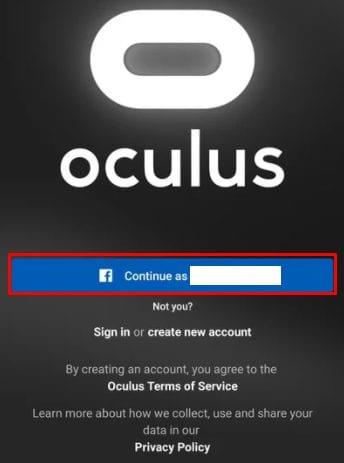
下載 Oculus 應用並使用您的 Facebook 帳戶登錄。
如果您已經設置了帳戶並且只是配對新手機,則可以忽略首次設置部分。但是,如果這是您的第一次,您也需要遵循這些步驟。
登錄後,系統會要求您創建 VR 個人資料。點擊繼續,然後編輯您的用戶名並根據需要添加個人資料圖片。完成後,再次點擊“繼續”。
下一頁介紹隱私設置。除非您明確表示,否則您的任何 Oculus 活動都不會分享到 Facebook;但是,您仍然可以為 Oculus 朋友選擇您的偏好。第一個選項將允許您配置誰將能夠看到您的 Oculus 活動。
第二個允許您選擇誰可以在 Oculus 上看到您的 Facebook 名稱。根據您的喜好配置隱私設置後,點擊“繼續”,您可以隨時更改它們。
提示:如果您使用化名創建了 Oculus 帳戶,則此設置可以讓其他用戶看到您在 Facebook 上的真實姓名。
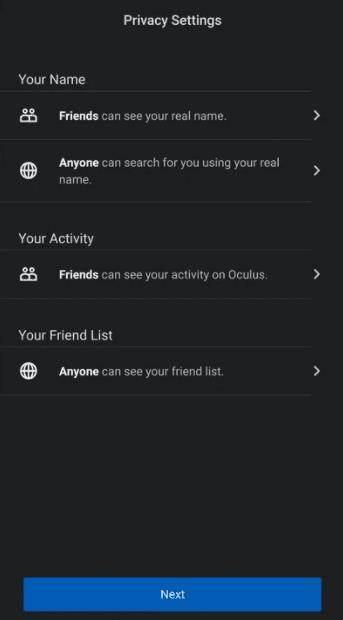
配置您的隱私設置。
下一階段允許您指定一些興趣,這些興趣將用於向您宣傳 Oculus 遊戲。選擇一個或多個類別,然後點擊“繼續”,或點擊“跳過”。
提示:您可能還需要創建商店 PIN 並添加付款信息,以便您可以從 Oculus 商店購買遊戲。
下一頁允許您選擇您擁有的 Oculus 耳機並點擊“Quest 2”選項。您需要確保您的手機和耳機連接到同一個 Wi-Fi 網絡才能正常工作。您還需要檢查您的手機是否啟用了藍牙以及您的耳機是否已打開。您的手機將嘗試自動識別您的 VR 耳機並與之配對。
如果您的手機無法自動與 Quest 2 配對,則您需要從耳機中獲取配對代碼。只需戴上耳機,您就會看到顯示屏上顯示的五位數配對代碼。在手機上輸入代碼以完成配對過程。但是,如果配對過程自動進行,只需點擊“關閉”即可完成該過程。
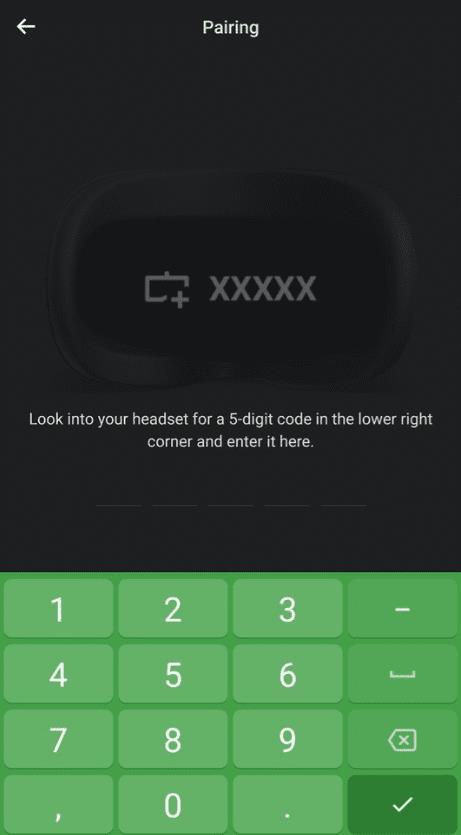
如果需要,輸入耳機的配對代碼。
Quest 2 VR 耳機是一款出色的 VR 遊戲選項,不需要功能強大的遊戲電腦。但是,它確實需要與智能手機配對。按照本指南中的步驟,您可以將耳機與手機配對並進入虛擬現實。
自 2011 年推出以來,Minecraft 已經取得了長足的進步。它現在涵蓋多種遊戲模式,每種模式都有不同的最終目標和不同的難度級別。
雖然在 Twitch 上直播是為了讓您的面孔和技能出現在公眾視線中,但有時您可能想要玩一些靠近胸部的東西。例如,也許您最喜歡的主播不小心在攝像機的視野範圍內留下了一些帶有個人信息的東西。
你不可能在一夜之間建立一個 Twitch 頻道。建立一個忠實的觀眾社區可能需要很長時間,從幾個常客到成千上萬的忠實粉絲,隨時準備支持您的社區發展。
與朋友一起玩 PC 遊戲很有趣,但它要求每個參與者都擁有正在玩的遊戲。同時玩遊戲也很困難。
雖然 Twitch 和 YouTube 似乎是唯一值得流媒體播放的平台,但還有許多其他平台在其觀眾中引起了相當多的關注。就像有其他平台可以流式傳輸一樣,也有其他工具可以流式傳輸您的遊戲玩法。
Steam 擁有令人難以置信的令人印象深刻的目錄,其中包含 50,000 多款視頻遊戲,涵蓋了所有可以想像到的類型。但它也包含許多具有糟糕遊戲玩法或令人尷尬內容的遊戲,您不希望讓您的朋友或家人看到您玩這些遊戲。
當您觀看 Twitch 直播時,您可能會考慮使用表情來吸引他們的注意力或展示您的想法。Twitch 表情就像表情符號,顯示一張小圖片來表達您的心情或發送一條比簡單的短信更能傳達情感的信息。
如果您知道如何在 Minecraft 中製作地圖,那麼您將擁有整個遊戲中最有價值和最有用的物品之一。它不僅可以向您顯示角色的位置,還可以通過顯示您所面對的方向幫助您在外出冒險時找到回家的路。
Twitch 是互聯網上最受歡迎的流媒體平台。它不再只是視頻遊戲的家園,還有家庭脫口秀、現場讀書,甚至人們在後院進行科學實驗。
NVIDIA Freestyle 是 NVIDIA GPU 所有者自定義遊戲體驗的新方法。在 GeForce Experience 應用程序上免費提供,您可以使用 Freestyle 為您的遊戲添加著色器、濾鏡和效果。
Minecraft 以低分辨率和塊狀遊戲而聞名,但一些模組可以使 Minecraft 看起來非常漂亮——代價是嚴重加重您的系統負擔。OptiFine 是 Minecraft 的圖形優化模塊,可以提高性能和幀速率。
錯誤和錯誤是遊戲中一些最令人沮喪但又不可避免的方面。不幸的是,即使是擁有龐大開發團隊的 3A 遊戲也不是萬無一失的。
任天堂在 2022 年 9 月的 Nintendo Direct 上宣布了《塞爾達傳說:荒野之息》的續集。新遊戲計劃於 2023 年發布。
雖然第一個 Windows 操作系統於 1985 年發布,但第一個真正打入主流的 Windows 版本是 Windows 95。許多您可能一眼就能認出的 Windows 功能,如“開始”菜單,都起源於此版本。
如果您的鼠標指針沒有完全到達您想要的位置,您可能正在與稱為“鼠標加速”的功能作鬥爭。” 我們將解釋什麼是鼠標加速,以及當它妨礙時如何將其關閉。
遊戲和應用程序會佔用 Playstation 4 上的大量空間,因此了解如何從這些遊戲中刪除多餘數據非常重要。如果您的主機空間因遊戲數據而用完,那麼未來的主機更新或新的 PlayStation 遊戲就沒有多少空間了。
動態照明是使 Roll20 成為具有吸引力的桌面遊戲平台的方面之一。它允許遊戲大師創建玩家無法通過的門和牆等邊界——非常適合當您需要將玩家放入迷宮以進行挑戰時。
第九代口袋妖怪遊戲於 2022 年 2 月 27 日在口袋妖怪禮物展示會上首次公佈。這些新遊戲被透露為口袋妖怪猩紅和紫羅蘭。
雖然購買遊戲的實體副本是建立收藏的好方法,但您可能無法找到實體格式的小型獨立遊戲。對於此類游戲以及任何主要遊戲,任天堂在 Switch 上都有 eShop 供您以數字方式下載。
在 Minecraft 中創建大型複雜建築最令人沮喪的事情之一是必須來回跑來收集熔岩。幸運的是,為兩者製作無限資源非常容易,這使得從黑曜石等通常稀有的方塊中創造可再生資源變得更加容易。
刪除了 Steam 遊戲或在庫中找不到它?以下是在 Windows 10 電腦上恢復已刪除甚至遺失的 Steam 遊戲的 6 種方法。
Xbox 應用程式是否未顯示您在 Windows 10 或 11 電腦上安裝的遊戲?應用這些故障排除提示來解決問題。
Xbox 遊戲在 Windows 上安裝時卡住可能會讓您感到困惑。以下是修復無法在 Windows 上安裝 Xbox 遊戲的最佳方法。
Microsoft Store 是否未在您的電腦上下載應用程式?這裡有十五種方法可以幫助您快速解決問題!
想要使用 OBS Studio 錄製高品質的遊戲影片嗎?繼續閱讀以了解如何使用該應用程式和錄製遊戲剪輯。
您可以停用超頻來修復遊戲時的藍色畫面死機或使用本指南中的任何其他解決方案。
計劃退出遊戲並想知道如何卸載 Epic Games Launcher?在本指南中了解您需要了解的所有內容。
如果遊戲列在您的電腦上持續顯示「遊戲功能不適用於 Windows 桌面」錯誤,請嘗試以下提示來修復該問題。
擁有遊戲電腦或筆記型電腦,但不確定是否需要防毒軟體?看看專家怎麼說。
Discord 未偵測到您在 Windows 上的遊戲嗎?套用這些提示,讓 Discords 遊戲偵測功能在您的 PC 上再次運作。